Thủ thuật trong bài viết này sẽ hướng dẫn bạn cách xóa bỏ những thông tin sai lệch, không chính xác về tên album, ca sỹ liên quan đến bài hát hiển thị trên trình phát Windows Media Player.
Có thể khẳng định, nghe nhạc trực tuyến đã trở thành một nhu cầu không thể thiếu của bất kỳ mọi người. Đặc biệt, nhiều người dùng ngoài việc muốn nghe nhạc mp3 trực tuyến còn muốn tải về và lưu bài hát trên máy.
Đáng tiếc những bài hát trên mạng sau khi tải về thường mang thông tin sai lệch, không đúng với bài hát, chưa kể tình trạng này đôi khi còn dẫn tới hiện tượng lỗi font, rất khó tìm kiếm. Đó là lý do bạn cần tìm cách xóa bỏ thông tin bài hát sai do trình Windows Media Player không hỗ trợ sửa đổi triệt để thông tin sai.
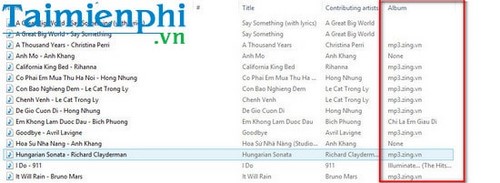
Cách xóa bỏ thông tin bài hát trong Windows Media Player
Bước 1: Nhấn chuột phải vào bất kỳ một bài hát muốn thay đổi và xóa thông tin liên quan đến bài hát. Chọn Properties.
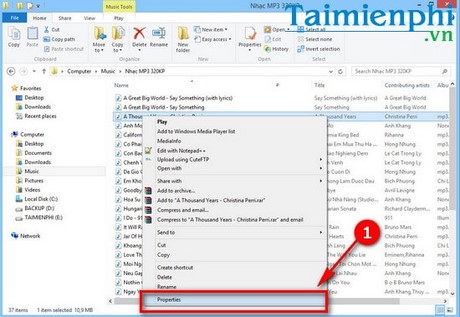
Bước 2: Trong menu Properties, bạn mở sang thẻ Details.
Bước 3: Click chọn đường link cuối “Remove Properties and Personal Information".

Mục Remove Properties xuất hiện cho phép bạn có thể lựa chọn các mục thông tin muốn xóa đi bao gồm: Tiles (tựa đề), Subtile( Tựa đề phụ), Rating (đánh giá), Album, Year (năm phát hành), Genre (thể loại),…
Bước 4: Click tùy chọn Remove the following properties from this file. Tick vào các ô muốn xóa thông tin.

Nếu muốn xóa toàn bộ để nhập lại, bạn cũng có thể chọn Select All.
Bước 5: Nhấn OK >OK ở màn hình Properties để hoàn tất.

Mọi thông tin sai đã bị xóa.

Sau khi xóa thông tin sai, người dùng có thể dễ dàng bổ sung thông tin chính xác cho bài hát.
Như vậy, mọi thông tin của bài hát đã có thể bị xóa bỏ và thay đổi theo ý muốn của người dùng.
Trái ngược với một số trình phát nhạc khác như KMPlayer, iTunes hay Google Play Music Desktop Player,trình phát Windows Media Player được tích hợp sẵn trong hệ điều hành, giúp người dùng đỡ phải cài đặt bổ sung. Được biết, iTunes là trình phát video, nhạc mặc định trên hệ điều hành Mac OS còn Google Play Music Desktop Player là một ứng dụng của dịch vụ nghe nhạc trực tuyến do Google phát hành.
Thậm chí, nhiều người dùng còn đặt trình phát nhạc mặc định trên Windows 8 bằng Windows Media Player hoặc các phiên bản khác, nhằm nghe nhạc tiện hơn.
https://thuthuat.taimienphi.vn/cach-xoa-thong-tin-bai-hat-trong-windows-media-player-7804n.aspx
Ngoài ra, ưu thế của trình phát nhạc này còn được thể hiện ở khả năng tạo danh sách phát nhạc tự động dựa theo những tiêu chí sắp xếp do người dùng lựa chọn. Bạn sẽ chẳng cần mất công lục lọi từng bài hát bởi tính năng tạo playlist tự động trong Windows Media Player gần như sẽ giúp bạn tất cả mọi việc.